Ventoy2disk U盘启动制作工具_v1.0.94 便携版
1、广泛兼容:支持包括Windows 10、Windows 8.1、Windows 7、WinPE 系统以及Ubuntu等多种Linux发行版。
2、无需格盘:该工具可以直接安装到U盘上且不需要将其他镜像刻录U盘,用户需要做的仅仅是将ISO复制到U盘中。
3、启动兼容:无差别支持Legacy BIOS 和UEFI模式,无论你的电脑主板使用什么模式Ventoy都可以自动检测识别。
4、大型文件:该工具也支持将超过4GB的镜像文件复制到U盘,这点很重要因为Windows 10 镜像文件已超过4GB。
5、其他优势:可并存多个操作系统镜像无需每次使用重新格盘刻录、启动过程中支持写保护、版本升级不丢失数据。
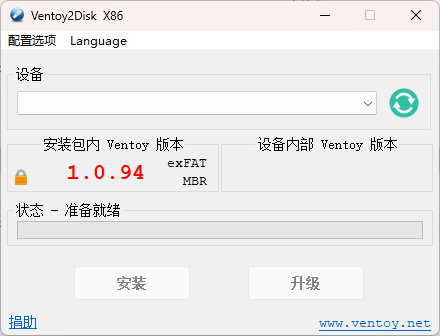

1、下载解压,启动(Ventoy2Disk.exe);
必须是先插U盘,再启动软件,不然软件找不到U盘。
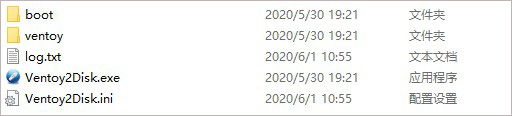
2、启动软件之后选好U盘(一般会自动选好),
切记是先插U盘,再启动软件,
点击安装。
然后它会反复强调数据安全,完成之后U盘便分成了三份。打开文件管理器里能看到的、最大的、空的分区,这就是用来存放数据的地方,就当是普通U盘用就好了,系统iso镜像就放这里。
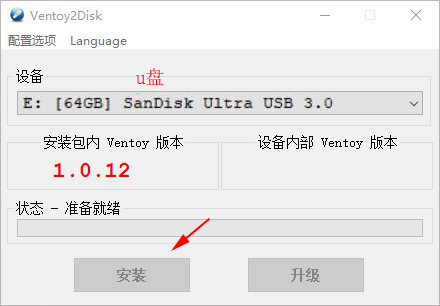
3、把操作系统镜像放进刚刚分出来的分区里,我随便放了几个。
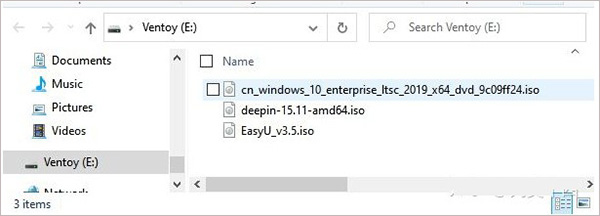
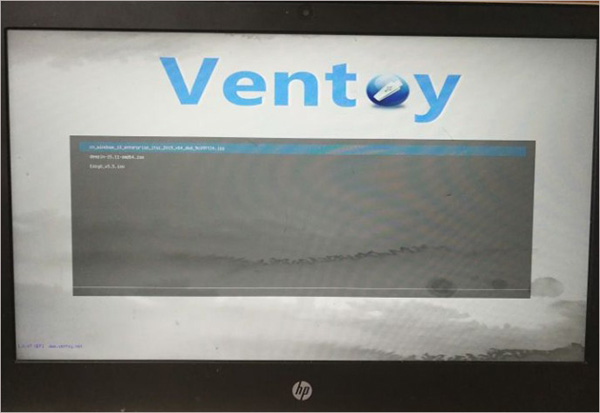
启动后它会找出U盘ISO文件
补充
1、对于如何从U盘启动,可以搜一下这样几个关键词
电脑型号+boot menu(强烈推荐这一组)
电脑型号+BIOS
如果是Windows的电脑,可以按住shift键并重启电脑。
2、PE一般只能安装Windows,这个软件可以安装更多系统(主要还是Linux)
也可以把PE的ISO放进去,这样想用PE的时候,启动之后直接选PE即可。
项目来源于网络,防止被割韭菜!
本站初心:用更少的米,学习更多的知识!







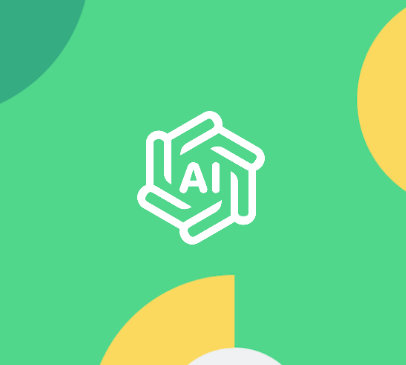

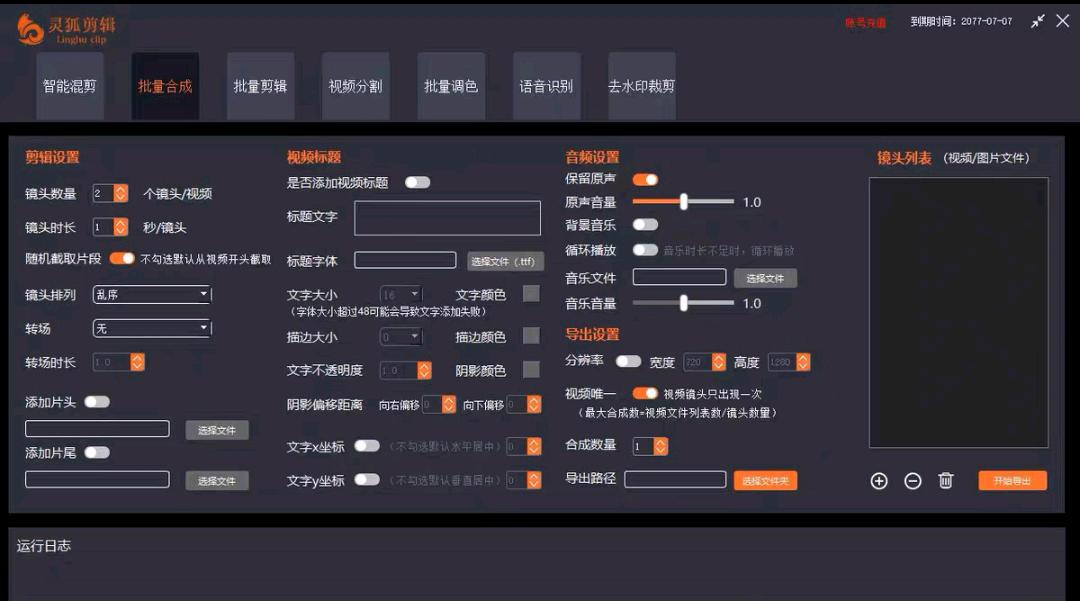
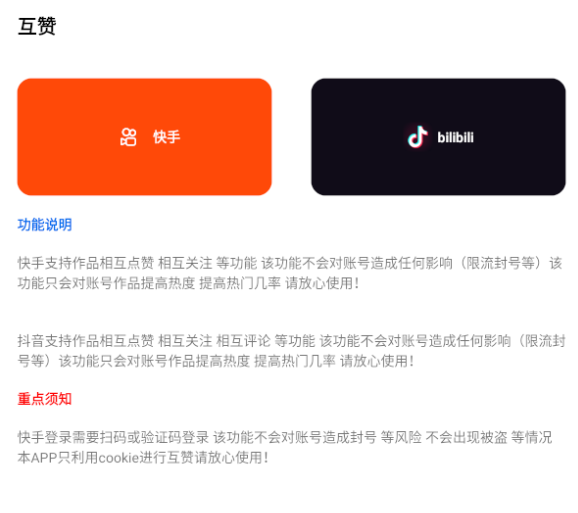



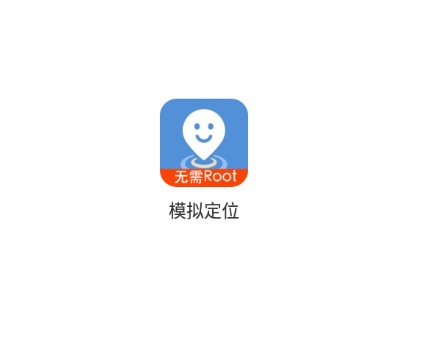


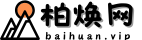


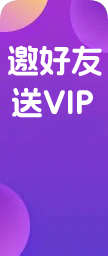



暂无评论内容